HDBOX Tiviar Mini HD – установка эмуляторов
1 min read
Настройка эмулятора XcamClient3.5.3/ СКАЧАТЬ ЭМУЛЯТОР
Для входа в менеджер эмуляторов входим в меню, навигационной кнопкой ВВЕРХ открываем расширенное меню и выбираем иконку T Apps(менеджер эмуляторов).
В менеджере мы видим установленные на наш ресивер эмуляторы. Обязательное условие для ручного редактирования эмулятора, эмулятор XcamClient3.5.3 должен быть
запущен, иначе не будет доступа для редактирования.
И не важно какой тип запуска у вас установлен, можно АВТО а можно и ручной. Производится красной кнопкой на пульте ДУ. Запустить или остановить эмулятор можно зелёной кнопкой на пульте ДУ.(смотрим подсказки внизу по цветным кнопкам)
Нажимаем кнопку ОК на пульте на против требуемого эмулятора и появится дополнительное подменю.
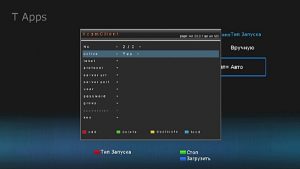
Производим настройки:
В строке No. кнопками влево/вправо можно выбрать номер ридера. В строке active ставим положение Yes для активации ридера.
В строке label с помощью виртуальной клавиатуры указываем имя ридера, например название оператора. Подтверждаем Enter
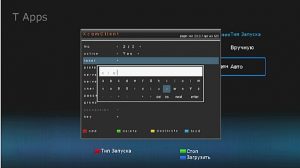
В строке protocol указываем тип протокола cs, какой тип протокола можно узнать у своего сервера. В большинстве случаев это часто бывает newcamd. Для протокола сссам указываем cccam, для camd35 указываем camd35.
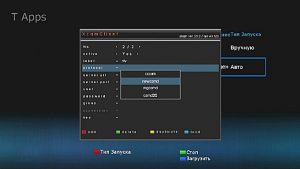
В строке server url указываем адрес сервера от шародателя. В строке server port прописываем порт. В строке user прописываем логин. Вводим пароль в строке password. В строке group всегда ставим 1.
В строке cccversion для протоколов newcamd и camd35 оставляем поле пустым, для протокола cccam указываем версию 2.1.4
В строке key для протоколов cccam и camd35 оставляем пустым, для newcamd указываем ключ 0102030405060708091011121314 и сохраняем через виртуальную кнопку Enter.
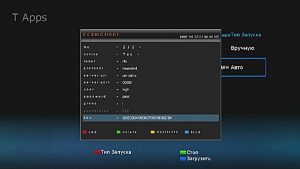
На этом настройки ридера закончены. Нажимаем кнопку EXIT на пульте ДУ и выбираем YES для сохранения настроек.





